win11安装软件乱码 Win11安装的软件出现乱码怎么办
更新时间:2023-07-03 15:46:28作者:xiaoliu
win11安装软件乱码,最近很多人开始尝试使用Win11系统,但安装软件时却发现了乱码问题,让不少用户头疼不已。其实Win11安装软件出现乱码的原因有很多,比如系统不兼容、软件格式错误等。但无论何种原因,将导致用户无法正常安装软件,影响使用体验。那么遇到这种情况应该如何解决呢?本文将为您详细介绍Win11软件安装乱码的解决方法。
Win11安装的软件出现乱码怎么办
方法如下:
1.使用快捷键win+r输入control打开控制面板,然后点击时钟和区域。
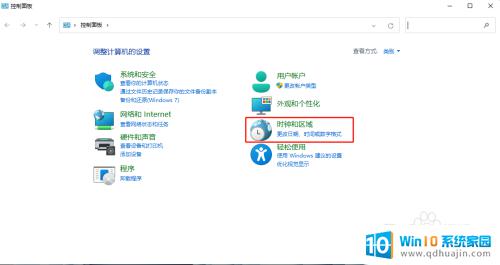
2.点击区域。
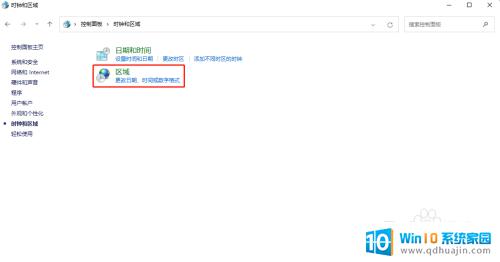
3.选择管理选项,然后点击更改系统区域设置。
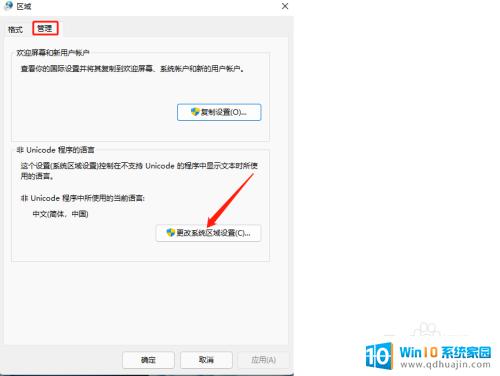
4.取消勾选beta版,然后点击确定。

如果你遇到win11安装软件乱码的问题,不要着急,可以通过更改系统语言、修改区域和语言选项或者重新安装软件等方法来解决。希望这篇文章能够对你有所帮助。
win11安装软件乱码 Win11安装的软件出现乱码怎么办相关教程
热门推荐
系统安装教程推荐
- 1 平板能连接鼠标吗 无线鼠标在平板电脑上的安装方法
- 2 下载一半的安装包怎么删除 电脑安装包删除方法
- 3 win11edge浏览器active插件加载设置 edge浏览器插件安装指南
- 4 win11无法安装软件的教程 Win11升级后无法安装软件怎么办
- 5 win11怎么使用谷歌浏览器 谷歌浏览器安装教程
- 6 wim win10 安装 win10系统怎么装U盘
- 7 win11怎么也安装不上 framework3.5 win11netframework3.5安装不了怎么处理
- 8 win11不能安装太极神器 win11检测工具安装失败怎么办
- 9 win11安装到83不动了 Win11 24H2 安装 9 月更新问题
- 10 acer台式电脑安装win10教程 win10系统怎么装U盘
win10系统推荐
- 1 萝卜家园ghost win10 64位家庭版镜像下载v2023.04
- 2 技术员联盟ghost win10 32位旗舰安装版下载v2023.04
- 3 深度技术ghost win10 64位官方免激活版下载v2023.04
- 4 番茄花园ghost win10 32位稳定安全版本下载v2023.04
- 5 戴尔笔记本ghost win10 64位原版精简版下载v2023.04
- 6 深度极速ghost win10 64位永久激活正式版下载v2023.04
- 7 惠普笔记本ghost win10 64位稳定家庭版下载v2023.04
- 8 电脑公司ghost win10 32位稳定原版下载v2023.04
- 9 番茄花园ghost win10 64位官方正式版下载v2023.04
- 10 风林火山ghost win10 64位免费专业版下载v2023.04